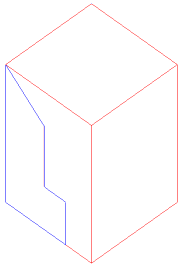図形の整列
ALIGNコマンドを使用すると、図面内の既存の図形に対して選択セットを再配置できます。選択セットは1回の動作で移動、回転されます。必要に応じて、新しい位置でフィットするように元図形の尺度変更もできます。
コマンドは2Dと3Dの両方で使用できます。

2Dでの整列
- ALIGNを起動します。
-
プロンプト表示:図形を選択:
- 図形を選択し、右クリックまたはEnterを押します。
プロンプト表示:1点目(基点):
- 選択した図形の1点目の基点(1)にスナップします。
プロンプト表示:1点目(目的点):
- 参照する図形の1点目の目的点(2)にスナップします。
基点と目的点の間にはウィットネスラインが引かれます。
プロンプト表示:2点目(基点):
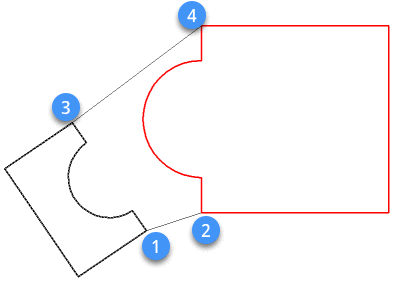
- 選択した図形の2点目の基点(3)にスナップします。
プロンプト表示:2点目(目的点):
- 参照する図形の2点目の目的点(4)にスナップします。
基点と目的点の間にはウィットネスラインが引かれます。
プロンプト表示:3点目(基点):
- 2Dの場合は3点目の入力は不要なので、右クリックを押します。
プロンプト表示:整列ポイントに基づいて図形を尺度変更 [はい (Y)/いいえ (N)]<いいえ (N)>:
- 以下のいずれかの操作を行います:
- 選択した図形の尺度を変更したくない場合、Enterを押します。
- 選択した図形の尺度を変更するには[Y]と入力しEnterを押します。
尺度変更は、基点間の距離を目的点間の距離に調整します。
-
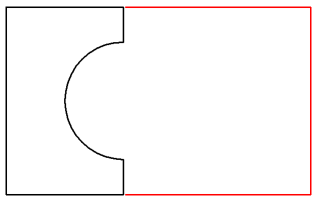
尺度変更された図形の整列結果
3Dでの整列
- ALIGNを起動します。
プロンプト表示:図形を選択:
- 図形を選択し、右クリックまたはEnterを押します。
プロンプト表示:1点目(基点):
- 選択した図形の1点目の基点(1)にスナップします。
プロンプト表示:1点目(目的点):
- 参照する図形の1点目の目的点(2)にスナップします。
基点と目的点の間にはウィットネスラインが引かれます。
プロンプト表示:2点目(基点):
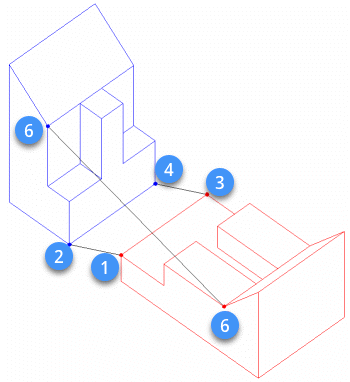
- 選択した図形の2点目の基点(3)にスナップします。
プロンプト表示:2点目(目的点):
- 参照する図形の2点目の目的点(4)にスナップします。
基点と目的点の間にはウィットネスラインが引かれます。
プロンプト表示:3点目(基点):
- 選択した図形の3点目の基点(5)にスナップします。
プロンプト表示:3点目(目的点):
- 参照する図形の3点目の目的点(6)にスナップします。
基点と目的点の間にはウィットネスラインが引かれます。
図形が整列されます。